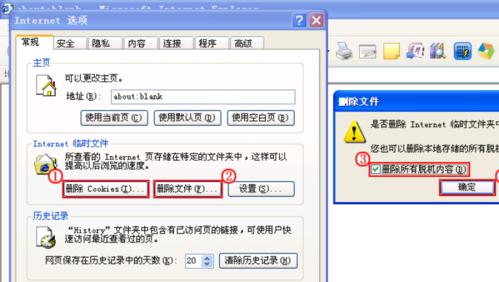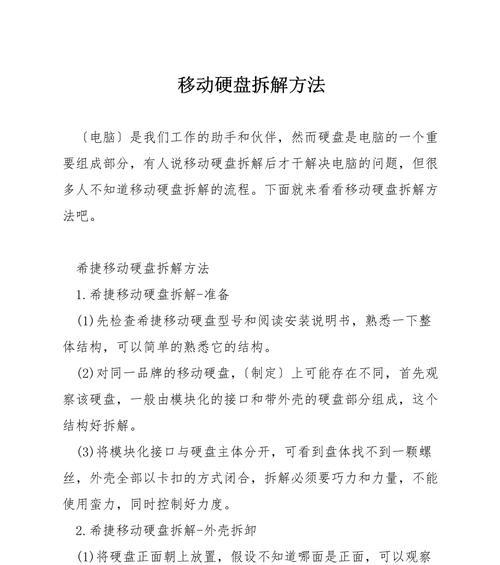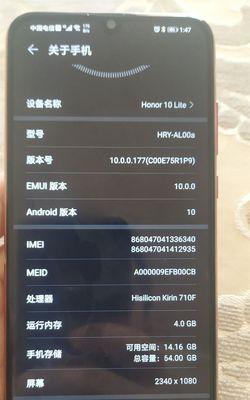m2移动硬盘无显示问题如何解决?
在当今数字化时代,移动硬盘是存储和传输数据的重要工具之一。特别是M2固态硬盘以其高速的读写性能和便捷的移动性,成为了许多用户的心头好。然而,在使用过程中,用户经常会遇到“移动硬盘无显示”的问题,这不仅影响了数据的正常使用,也可能引起用户的焦虑。本文将深入探讨M2移动硬盘无显示的问题,并提供切实可行的解决方法,帮助用户快速恢复硬盘的正常使用。
M2移动硬盘无显示问题的常见原因
在开始解决问题之前,首先我们需要了解导致M2移动硬盘无法显示的常见原因,以便我们能够有针对性地采取措施。以下是一些可能导致问题的原因:
1.驱动问题:硬盘驱动程序过时或损坏,导致系统无法识别设备。
2.连接问题:数据线松动或损坏,或者USB接口故障。
3.电源问题:移动硬盘在连接时无法获得足够的供电。
4.硬盘损坏:物理损坏或固件问题导致硬盘无法正常工作。
5.系统问题:操作系统存在兼容性问题或其他错误,导致硬盘无法被正确识别。
6.BIOS设置:BIOS中的设置可能禁用了USB端口或没有正确设置为启动设备。

如何解决M2移动硬盘无显示的问题
步骤1:检查物理连接
确保数据线和USB接口没有损坏或松动。尝试更换数据线或者尝试将硬盘连接到另一台计算机上,以排除物理连接问题。
步骤2:检查电源需求
M2移动硬盘需要足够的电源供应。确保连接的USB端口能提供足够的电流。如果不确定,可以尝试使用带外接电源的USB集线器。
步骤3:更新或重新安装驱动
进入“设备管理器”,查看是否有未知设备或带问号的设备。右键点击并尝试更新驱动程序或卸载后重新连接硬盘,让系统自动检测并安装驱动。
步骤4:检查BIOS设置
重启电脑,并在启动时进入BIOS设置。确认BIOS中没有禁用USB端口,同时确认USB设置没有错误。
步骤5:使用磁盘管理工具检查
在“我的电脑”中打开“管理工具”中的“磁盘管理”,查看移动硬盘是否被系统识别,并检查是否正确分配了盘符。
步骤6:尝试在其他操作系统中识别硬盘
如果当前操作系统无法识别移动硬盘,可以尝试在其他操作系统中(例如在虚拟机中运行另一个操作系统),检查硬盘是否可以被识别。
步骤7:硬盘自检工具
如果硬盘支持自检功能,使用自带的软件或工具进行硬件自检,检测硬盘是否有物理损坏或固件问题。
步骤8:联系专业维修服务
如果以上步骤都无法解决问题,那么硬盘可能存在严重的硬件故障,建议联系硬盘生产商的专业维修服务进行检查。

预防M2移动硬盘无显示问题的小贴士
定期更新操作系统和驱动程序。
使用稳定的电源和高品质的数据线。
定期备份数据,以防不可预知的硬盘故障。
在连接移动硬盘之前,确保电脑处于稳定状态,无运行大量程序。

用户可能提出的问题
问题1:如何确保在连接移动硬盘时电脑有稳定的电源供应?
答案:使用外接电源的USB集线器或直接将移动硬盘连接到电脑的后置USB端口上,因为后置端口通常直接从主板供电,供电较为稳定。
问题2:如果M2移动硬盘在其他电脑上也无法显示怎么办?
答案:如果在多台电脑上都无法识别,应考虑硬盘可能存在物理损坏或固件损坏。建议联系专业维修服务进行检查。
问题3:经常遇到移动硬盘无法识别的情况,需要更换新的移动硬盘吗?
答案:频繁的识别问题可能是硬盘即将出现问题的信号。建议先尝试上述解决方案,并且开始考虑备份重要数据,以防硬盘彻底损坏导致数据丢失。如果问题持续存在,更换新的硬盘可能是更稳妥的选择。
通过以上各个步骤的仔细操作和检查,大多数M2移动硬盘无显示的问题都可以得到解决。记住,在处理任何硬件问题时,都要保持冷静和细心,以免造成不必要的损失。希望本文提供的信息和建议能帮您解决M2移动硬盘无显示的困扰,恢复正常的使用体验。
版权声明:本文内容由互联网用户自发贡献,该文观点仅代表作者本人。本站仅提供信息存储空间服务,不拥有所有权,不承担相关法律责任。如发现本站有涉嫌抄袭侵权/违法违规的内容, 请发送邮件至 3561739510@qq.com 举报,一经查实,本站将立刻删除。
- 站长推荐
-
-

充电器发热的原因及预防措施(揭开充电器发热的神秘面纱)
-

电饭煲内胆损坏的原因及解决方法(了解内胆损坏的根本原因)
-

Mac内存使用情况详解(教你如何查看和优化内存利用率)
-

厨房净水器滤芯的安装方法(轻松学会安装厨房净水器滤芯)
-

电饭煲内米饭坏了怎么办(解决米饭发酸变质的简单方法)
-

如何正确对焦设置XGIMI投影仪(简单操作实现高质量画面)
-

Switch国行能玩日版卡带吗(探讨Switch国行是否兼容日版卡带以及解决方案)
-

手机处理器天梯排行榜(2019年手机处理器性能测试大揭秘)
-

电饭煲自动放水不停的故障原因与解决办法(探索电饭煲自动放水问题的根源及解决方案)
-

电饭煲蛋糕的制作方法(在制作过程中不使用碱的窍门)
-
- 热门tag
- 标签列表
- 友情链接